Jak vytvořit prezentaci na iPhone
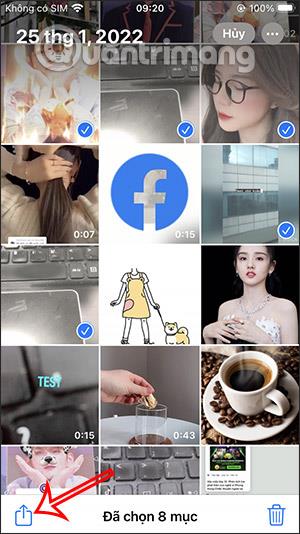
Aplikace Fotky na iPhonu kromě správy obrázků a videí můžete využívat mnoho funkcí, jako je úprava obrázků iPhonu pomocí Fotek nebo vytváření prezentací fotografií a videí.
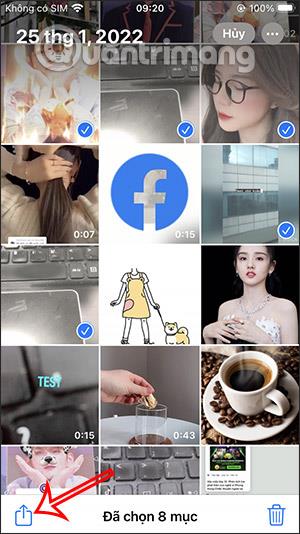
Aplikace Fotky na iPhonu kromě správy obrázků a videí můžete využívat mnoho funkcí, jako je úprava obrázků iPhonu pomocí Fotek nebo vytváření prezentací fotografií a videí. V zásadě nemůžeme ukládat prezentace na iPhone, ale můžete také vytvářet prezentace pro streamování přímo do Apple TV pomocí AirPlay. Níže uvedený článek vás provede vytvořením prezentace na iPhone.
Pokyny pro vytvoření prezentace na iPhone
Krok 1:
Nejprve otevřeme aplikaci Fotky na iPhone a poté v pravém horním rohu klikneme na Vybrat . Dále klikněte na obrázky a videa, které chcete vytvořit do prezentace.
Klikněte na ikonu sdílení v levém dolním rohu obrazovky.

Krok 2:
Po zobrazení rozhraní dostupných možností uživatel klikne na Slideshow pro zahájení vytváření prezentace na iPhone.

Krok 3:
Brzy uvidíte prezentaci s obrázky a videi, které jste vybrali. Chcete-li změnit styl prezentace obrázků a videa na iPhone, klikněte na Možnosti v pravém dolním rohu obrazovky.

Krok 4:
V tomto novém rozhraní uvidíte položky pro úpravu nově vytvořené prezentace, včetně:

Jakékoli změny, které zvolíte, se okamžitě použijí v prezentaci.



Krok 5:
Po použití nových změn uložte kliknutím na tlačítko Hotovo . Výsledkem je, že uživatelé uvidí prezentaci okamžitě obnovenou se změnami, které jste použili.

Video tutoriál o vytváření prezentace na iPhone
Kontrola zvuku je malá, ale docela užitečná funkce na telefonech iPhone.
Aplikace Fotky na iPhonu má funkci vzpomínek, která vytváří sbírky fotografií a videí s hudbou jako ve filmu.
Apple Music se od svého prvního spuštění v roce 2015 mimořádně rozrostla. K dnešnímu dni je po Spotify druhou největší platformou pro placené streamování hudby na světě. Kromě hudebních alb je Apple Music také domovem tisíců hudebních videí, nepřetržitých rádiových stanic a mnoha dalších služeb.
Pokud chcete ve svých videích hudbu na pozadí, nebo konkrétněji nahrát přehrávanou skladbu jako hudbu na pozadí videa, existuje velmi snadné řešení.
Přestože iPhone obsahuje vestavěnou aplikaci Počasí, někdy neposkytuje dostatečně podrobná data. Pokud chcete něco přidat, v App Store je spousta možností.
Kromě sdílení fotografií z alb mohou uživatelé přidávat fotografie do sdílených alb na iPhone. Fotografie můžete automaticky přidávat do sdílených alb, aniž byste museli znovu pracovat s albem.
Existují dva rychlejší a jednodušší způsoby, jak nastavit odpočítávání/časovač na vašem zařízení Apple.
App Store obsahuje tisíce skvělých aplikací, které jste ještě nevyzkoušeli. Mainstreamové hledané výrazy nemusí být užitečné, pokud chcete objevovat unikátní aplikace, a pouštět se do nekonečného rolování s náhodnými klíčovými slovy není žádná legrace.
Blur Video je aplikace, která rozmaže scény nebo jakýkoli obsah, který chcete v telefonu, a pomůže nám tak získat obrázek, který se nám líbí.
Tento článek vás provede instalací Google Chrome jako výchozího prohlížeče v systému iOS 14.









